Essayez-vous de regarder une vidéo Youtube sur votre navigateur Vivaldi mais vous continuez à rencontrer des erreurs?
Votre application YouTube fonctionne-t-elle sur d'autres navigateurs, mais pour une raison quelconque, vous ne pouvez pas la faire fonctionner sur Vivaldi?
Avec cet article, nous espérons que nous vous aiderons avec quelques solutions simples.
Que faire si mon navigateur Vivaldi affiche des erreurs sur YouTube?
Parfois, des erreurs peuvent survenir pour des raisons inattendues. Nous avons préparé une liste ci-dessous avec plusieurs solutions qui, nous l'espérons, vous seront utiles.
- Passer à Opera
- Supprimer l'historique de navigation et les cookies
- Problème d'extensions
- Profil propre
- Activer l'accélération matérielle
- Vérifier l'utilisation du GPU
1. Passez à Opera

Ce n'est pas une étape de dépannage en soi, mais nous pouvons recommander sans réserve Opera pour YouTube. Le streaming vidéo fonctionne comme un charme, sans avoir besoin d'exécuter des extensions pour éviter les publicités ennuyeuses.
Opera est livré avec un adblocker intégré dédié ainsi qu'une solution VPN native. Ce dernier vous permettra de contourner les limitations géographiques imposées par certains canaux tandis que la fonction adblocker détecte et bloque les scripts publicitaires au moment où vous demandez une page Web..
En conséquence, les pages Web se chargent jusqu'à 90% plus rapidement et vous n'aurez pas besoin d'addons tiers pour bloquer les publicités.
Regardons rapidement son principales caractéristiques:
- Interface utilisateur entièrement personnalisable avec thèmes, modes, affichage de la barre latérale et combinaison de clavier inclus
- Mode Turbo pour améliorer encore la vitesse
- Adblocker intégré pour éliminer les distractions, optimiser les temps de chargement des pages Web et rationaliser votre expérience de navigation
- Outil VPN intégré pour anonymiser votre navigation et débloquer le contenu géo-restreint
- Outil de capture instantanée intégré pour capturer votre écran sans effort
- Flux de travail et espaces de travail personnalisables avec messagerie instantanée et applications de médias sociaux comme Twitter, Facebook ou Instagram pour discuter, explorer et rester en contact avec les dernières nouvelles sans quitter les fenêtres de votre navigateur
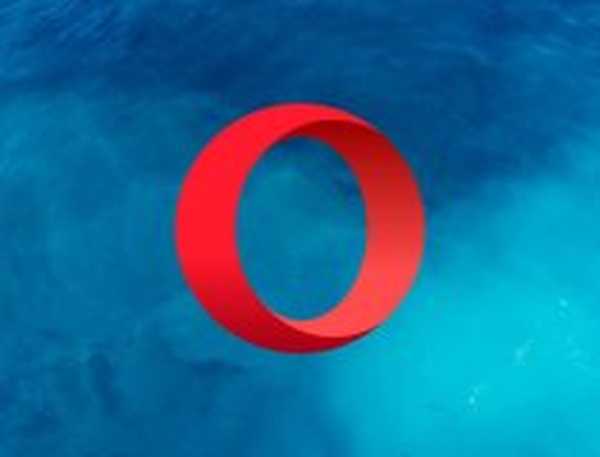
Opéra
Réimaginez le streaming YouTube avec le navigateur le plus puissant: plus rapide, meilleur, 100% privé et sans publicité. Gratuit Visitez le site Web2. Supprimer l'historique de navigation et les cookies
Comme tout autre navigateur Web, Vivaldi peut stocker certaines informations sur ses utilisateurs. Par exemple, le navigateur peut collecter des informations relatives à votre historique de téléchargement, des données de formulaire et d'autres informations de ce type.
En parlant de protection de vos données utilisateur, vous devez utiliser un moteur de recherche axé sur la confidentialité ou installer un logiciel VPN.
Pour des raisons de confidentialité mais aussi pour des raisons de performances, vous devez effacer régulièrement l'historique de navigation et les données personnelles.
Si vous souhaitez être en sécurité lorsque vous surfez sur Internet, vous devrez vous procurer un outil entièrement dédié pour sécuriser votre réseau. Installer maintenant VPN d'accès Internet privé et sécurisez-vous. Il protège votre PC contre les attaques lors de la navigation, masque votre adresse IP et bloque tout accès indésirable.
Le nettoyage du cache aide également à résoudre certains problèmes liés au navigateur.
Pour ce faire, vous devrez suivre quelques étapes simples:
- Ouvrez le navigateur Vivaldi
- Aller à Tools menu déroulant et sélectionnez Effacer les données privées.
- Vous serez invité à un Paramètres - effacer les données de navigation languette. Sélectionnez les données que vous souhaitez effacer.
- Nous vous recommandons de tout supprimer, vous devez donc sélectionner le début du temps.
- Pour tout supprimer, vous devez sélectionner toutes les options disponibles(Historique de navigation, historique des téléchargements, mots de passe, données de formulaire de remplissage automatique, images et fichiers en cache, cookies et autres données de site et de plug-in et données d'application hébergées).
- Décocher Mots de passe si vous souhaitez conserver les informations de connexion enregistrées au site Web.
Ou ne vous embêtez pas à suivre toutes ces étapes et laissez simplement cela aux professionnels - et par là, nous entendons un logiciel spécialisé pour effectuer automatiquement des tâches de nettoyage..
Utilisez Ccleaner

Doté de fonctionnalités avancées, cet outil d'optimisation PC libère de l'espace, efface vos pistes en ligne, y compris votre historique de navigation et votre cache, et accélère votre système.
La meilleure partie est que vous pouvez tester ses excellentes capacités gratuitement puisque la version Pro comprend également un essai gratuit général.
Regardons rapidement son principales caractéristiques:
- Supprimez les fichiers superflus ou corrompus pour récupérer de l'espace sur le disque dur
- Nettoie l'historique de navigation pour préserver votre confidentialité
- Nettoyeur de registre breveté pour éliminer les entrées inutiles
- Gérer les programmes de démarrage
- Vérification de l'état du PC complète
- Programme de mise à jour du logiciel
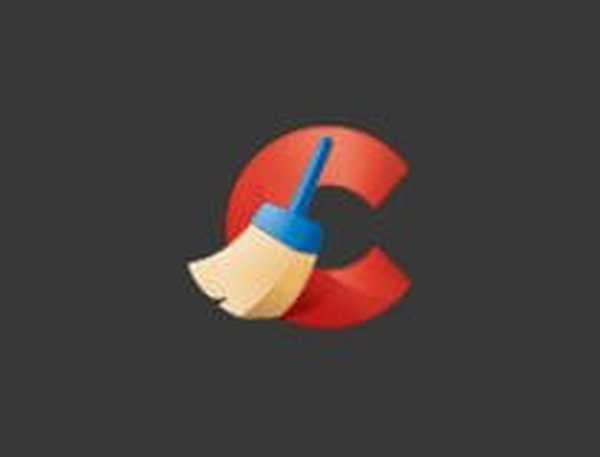
CCleaner
Nettoyez votre cache et effacez l'historique de navigation en 1 instant avec la suite PC Health Check Suite! Essai gratuit Visitez le site Web3. Problème d'extensions
Avez-vous installé des extensions qui modifient le comportement des pages Web? (Adblocker, Scriptblocker, thèmes YouTube, etc.)
Si oui, essayez de les désactiver un par un, puis vérifiez à nouveau.
Si le site fonctionne après avoir désactivé l'une des extensions, cette extension est le coupable. La meilleure solution est de simplement le désinstaller.
4. Profil propre
Si les extensions ne sont pas le problème, vous pouvez essayer de vérifier si cela se produit avec un profil propre.
Pour ce faire, recherchez le chemin du profil de votre installation Vivaldi.
Vous pouvez le faire en tapant vivaldi: à propos dans la barre d'adresse et en appuyant sur Entrée ou V-Icon-> Aide -> À propos.
Puis fermez Vivaldi et renommez simplement le dossier User Data en quelque chose d'autre comme Données utilisateur. par exemple ou tout autre facile à retenir du changement. Ensuite, essayez de redémarrer Vivaldi.
Découvrez ces meilleurs navigateurs légers pour correspondre à votre PC Windows!
5. Activer l'accélération matérielle
L'accélération matérielle vous permet d'utiliser des ressources informatiques supplémentaires pour aider votre ordinateur à exécuter des tâches spécifiques beaucoup plus rapidement.
Par défaut, l'accélération matérielle de votre application doit être désactivée. Ceci est censé réduire votre utilisation du processeur / GPU.
Cependant, en ce qui concerne les navigateurs, cela peut parfois entraîner certaines erreurs avec les sites Web, par exemple lorsque vous essayez de lire une vidéo HD..
Si Youtube continue de vous envoyer des erreurs sur votre navigateur Vivaldi, vous pouvez essayer d'activer l'accélération matérielle. Pour ce faire, accédez simplement vivaldi: // chrome / settings / search # matériel.
6. Vérifiez l'utilisation du GPU
Comme mentionné précédemment, le navigateur peut avoir besoin d'utiliser votre matériel pour effectuer certaines tâches.
Vous pouvez vérifier l'utilisation de votre GPU en accédant à Vivaldi: // gpu.
Si Accélération matérielle n'est pas activé, essayez d'accéder à vivaldi: // drapeaux.
Dans cette section, vous devez activer le Remplacer la liste de rendu du logiciel. Redémarrez votre navigateur, comme indiqué et c'est tout. Ensuite, vos problèmes Youtube devraient être résolus.
Voilà, ces solutions devraient vous aider à corriger les erreurs Youtube sur Vivaldi. Faites-nous savoir comment cela a fonctionné pour vous en accédant à la section commentaires ci-dessous.
Note de l'éditeur: Cet article a été initialement publié en avril 2019 et a depuis été remanié et mis à jour en juillet 2020 pour plus de fraîcheur, d'exactitude et d'exhaustivité..
- Erreurs de navigateur
- Vivaldi
- Erreurs YouTube
 Friendoffriends
Friendoffriends
![Erreurs YouTube sur le navigateur Vivaldi [résolu]](https://friend-of-friends.com/storage/img/images_5/youtube-errors-on-vivaldi-browser-[solved]_4.jpg)


